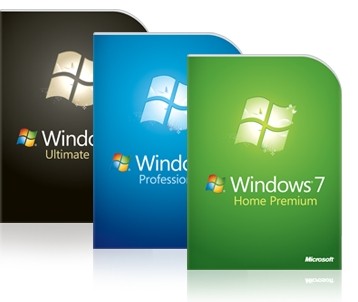
Microsoft Windows 7 işletim sistemini piyasaya sürdü. Windows 7 birden çok pencerenin düzenlenip yönetilmesini kolaylaştırırması, açık pencereler arasında kolayca geçiş yapılmasını sağlaması, dokunmatik ekran kullanma imkanı vb. bir çok özelliklerle dikkati çekiyor.
Windows 7 kullanırken kullanım kolaylığı ve zaman tasarrufu sağlayan belli başlı klavye kısayol tuşları şunlar;
Windows logo tuşu klavye kısayolları;
- “Windows logo tuÅŸu” – BaÅŸlat menüsünü açar veya kapatır.
- “Windows logosu tuÅŸu+Pause” – Sistem Özellikleri iletiÅŸim kutusunu gösterir.
- “Windows logosu tuÅŸu+D” – Masaüstünü gösterir.
- “Windows logosu tuÅŸu+M” – Tüm pencereleri simge durumuna küçültür.
- “Windows logosu tuÅŸu+ÃœstKrkt+M” – Simge durumuna küçültülmüş pencereleri masaüstüne geri yükler.
- “Windows logosu tuÅŸu+E” – Bilgisayarı açar.
- “Windows logosu tuÅŸu+F” – Bir dosya veya klasör arar.
- Ctrl+Windows logosu tuÅŸu+F” – Bilgisayarları arar.(aÄŸda iseniz).
- “Windows logosu tuÅŸu+L” – Bilgisayarınızı kilitleyin veya kullanıcılar arası geçiÅŸ yapar.
- “Windows logosu tuÅŸu+R” – Çalıştır iletiÅŸim kutusunu açar.
- “Windows logosu tuÅŸu+T” – Görev çubuÄŸundaki programlar arasında geçiÅŸ yapar.
- “Windows logosu tuÅŸu+sayı” – Sayıyla belirtilen konumda görev çubuÄŸuna sabitlenmiÅŸ programı baÅŸlatar. Program zaten çalışıyorsa, o programa geçiÅŸ yapar.
- “ÃœstKrkt+Windows logosu tuÅŸu+sayı” – Sayıyla gösterilen konumda görev çubuÄŸuna sabitlenmiÅŸ programın yeni örneÄŸini baÅŸlatır.
- “Ctrl+Windows logosu tuÅŸu+sayı” – Sayıyla belirtilen konumda görev çubuÄŸuna sabitlenmiÅŸ programın en son etkin penceresine geçiÅŸ yapar.
- “Alt+Windows logosu tuÅŸu+sayı” – Sayıyla belirtilen konumda görev çubuÄŸuna sabitlenmiÅŸ programın Atlama Listesi’ni açar.
- “Windows logosu tuÅŸu+Sekme” – Aero 3B Hızlı Uygulama GeçiÅŸi ile görev çubuÄŸundaki programlar arasında geçiÅŸ yapar.
- “Ctrl+Windows logosu tuÅŸu+Sekme” – Aero 3B Hızlı Uygulama GeçiÅŸi ile görev çubuÄŸundaki programlar arasında geçiÅŸ yapmak için ok tuÅŸlarını kullanır.
- “Ctrl+Windows logosu tuÅŸu+B” -Bildirim alanında ileti gösteren programa geçiÅŸ yapar.
- “Windows logosu tuÅŸu+Ara çubuÄŸu” – Masaüstünü önizler.
- “Windows logosu tuÅŸu+Yukarı Ok” -Pencereyi ekranı kaplatır.
- “Windows logosu tuÅŸu+Sol Ok” – Pencereyi ekranın sol tarafında ekranı kaplatır.
- “Windows logosu tuÅŸu+SaÄŸ Ok” – Pencereyi ekranın saÄŸ tarafında ekranı kaplatır.
- “Windows logosu tuÅŸu+AÅŸağı Ok” – Pencereyi simge durumuna küçültür.
- “Windows logosu tuÅŸu+Home” – Etkin pencere dışındaki tüm pencereleri simge durumuna küçültür.
- “Windows logosu tuÅŸu+ÃœstKrkt+Yukarı Ok” – Pencereyi ekranın üst ve altına daraltır.
- “Windows logosu tuÅŸu+ÃœstKrkt+Sol Ok veya SaÄŸ Ok” – Pencereyi bir monitörden diÄŸerine taşır.
- “Windows logosu tuÅŸu+P” – Sunum ekranı modunu seçer.
- “Windows logosu tuÅŸu+G” – Araçlar arasında geçiÅŸ yapın.
- “Windows logosu tuÅŸu+U” – EriÅŸim Kolaylığı Merkezi’ni açın.
- “Windows logosu tuÅŸu+X” – Windows Mobility Center’ı açın.
Diğer Windows 7 kısayol tuşları için Bknz.Windows 7 Klavye kısayol tuşları
[…] Windows 7: Klavye Kısayol TuÅŸları Listesi […]
yani güzel